有機的な表面をCINEMA 4Dでモデリングすることは、特にリアルなテクスチャや構造を生成する際にさまざまな課題をもたらします。このチュートリアルでは、「四角」ペイントモードを使って scratches および不規則性を頭蓋骨に効果的に適用し、より生き生きとした有機的な表面を達成する方法を学びます。
主なポイント
- 動的な構造を生成するための押し上げツールの使用。
- 特に「Scratch」プリセットを含むブラシプリセットの正しい使用法。
- サブディビジョンの重要性とそれがディテールに与える影響。
表面モデリングのステップバイステップガイド
ステップ 1: モデルの準備
形成された頭蓋骨モデルから始めます。調整を行うために押し上げツールを使用できます。ディテールに進む前に、頭蓋骨の比率や形が調和の取れたものであることが重要です。
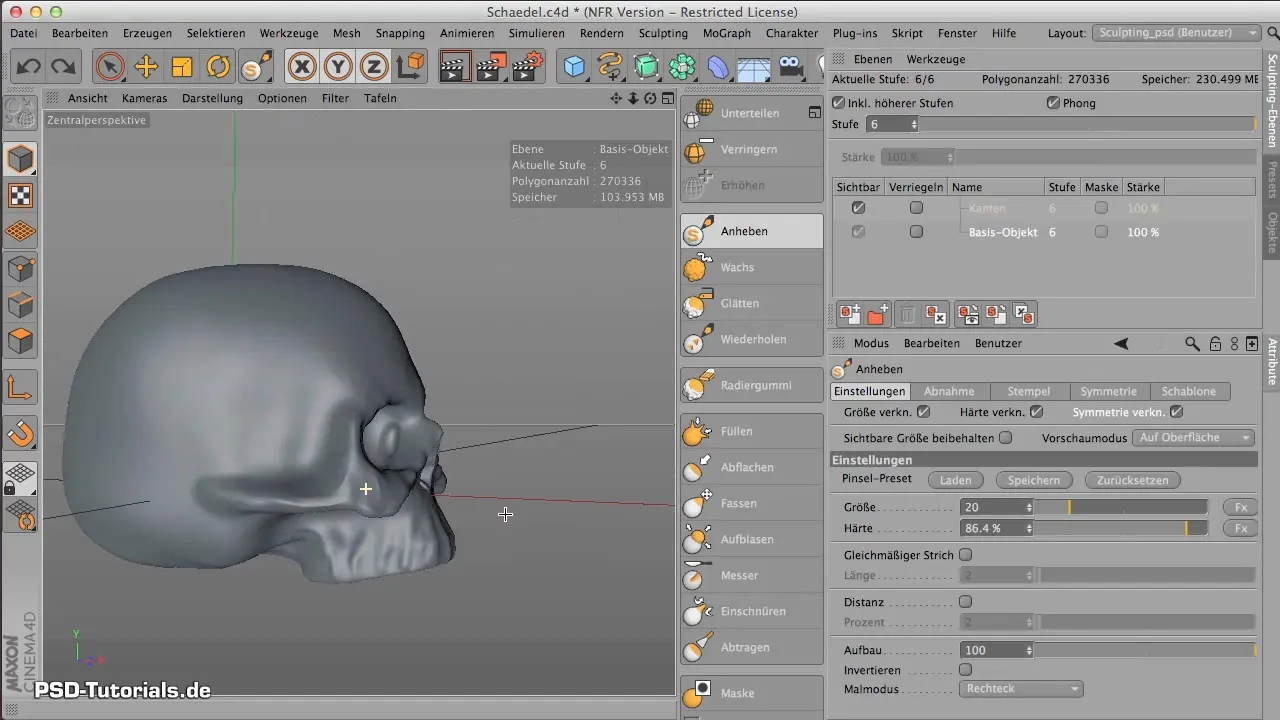
ステップ 2: サブディビジョンの増加
細部のための十分なポリゴン構造を提供するために、モデルのサブディビジョンを7に増やします。これは、望ましい粗さとテクスチャを達成するために重要です。モデルが少なくとも400 MBのサイズになっていることを確認してください。そうすることで、各不規則性が正確に捉えられます。

ステップ 3: 新しいレイヤーを作成
テクスチャを追加しても元のモデルに影響を与えないように、新しいレイヤーを作成します。これにより、調整や元に戻す必要がある場合に柔軟性が得られます。
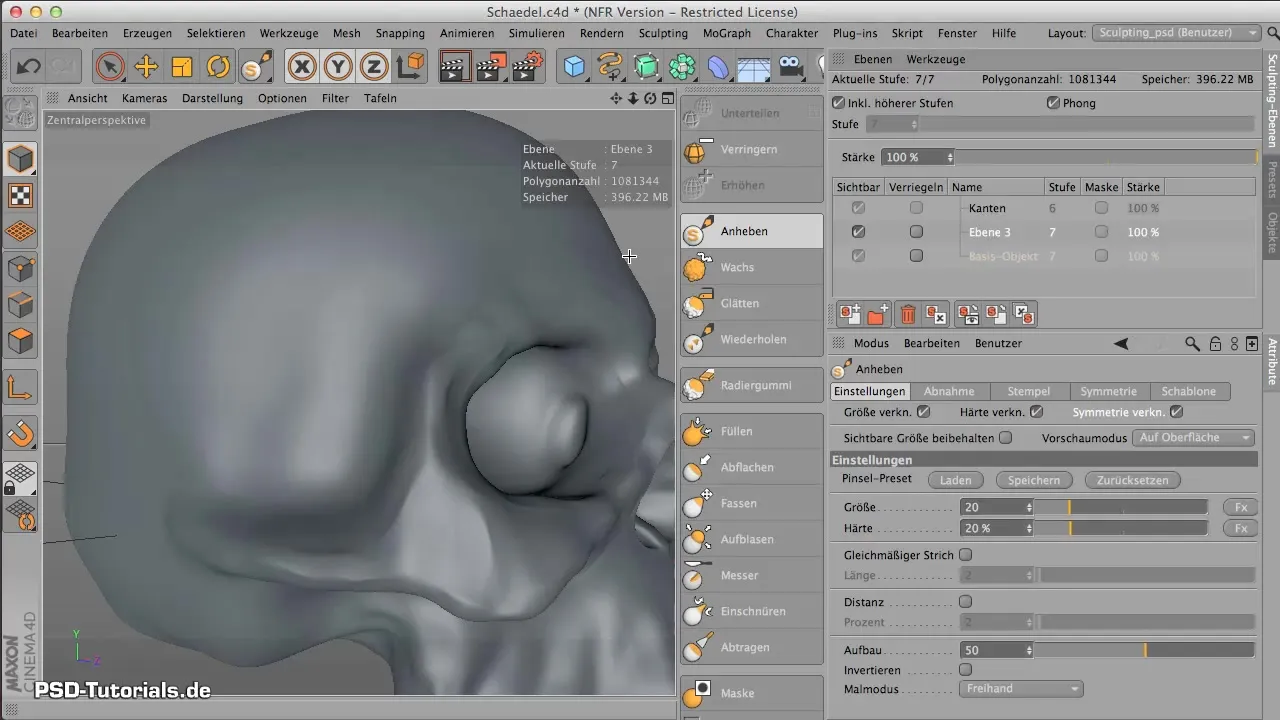
ステップ 4: ブラシプリセットを選択
scratches 用のブラシプリセットをロードします。必要な特定のブラシプリセットは「Scratch Nummer 38」です。このブラシプリセットは、粗いテクスチャの生成に最適です。
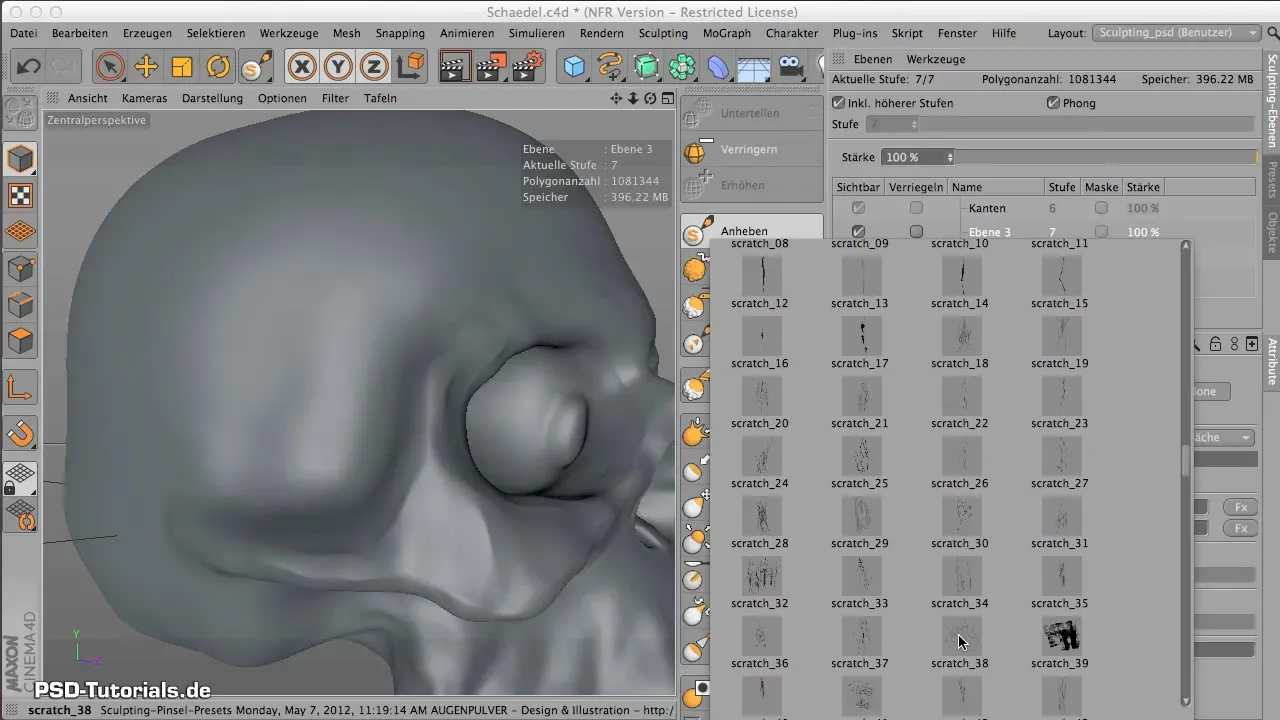
ステップ 5: ペイントモードを設定
ペイントモードを「四角」に設定します。これは、ブラシの先端がどのように見えるかを確認できませんが、ブラシがモデルに適用される方法が変わることを意味します。利点は、正確で制御可能な scratches を生成できることです。
ステップ 6: 粗さを適用
今度は、粗さを頭蓋骨に塗布し始めます。自然な頭蓋骨の形を模倣するために、上のラインまで描きます。これに注意深く取り組むことが重要です。これはモデル全体の見た目に影響を与えます。
ステップ 7: 対称を無効にする
頭蓋骨のもう一方の側を作業したい場合は、対称を無効にします。これにより、両側の頭蓋骨が同一でないように、特定の変更を行うことができます。これにより、よりリアルな表現が得られます。
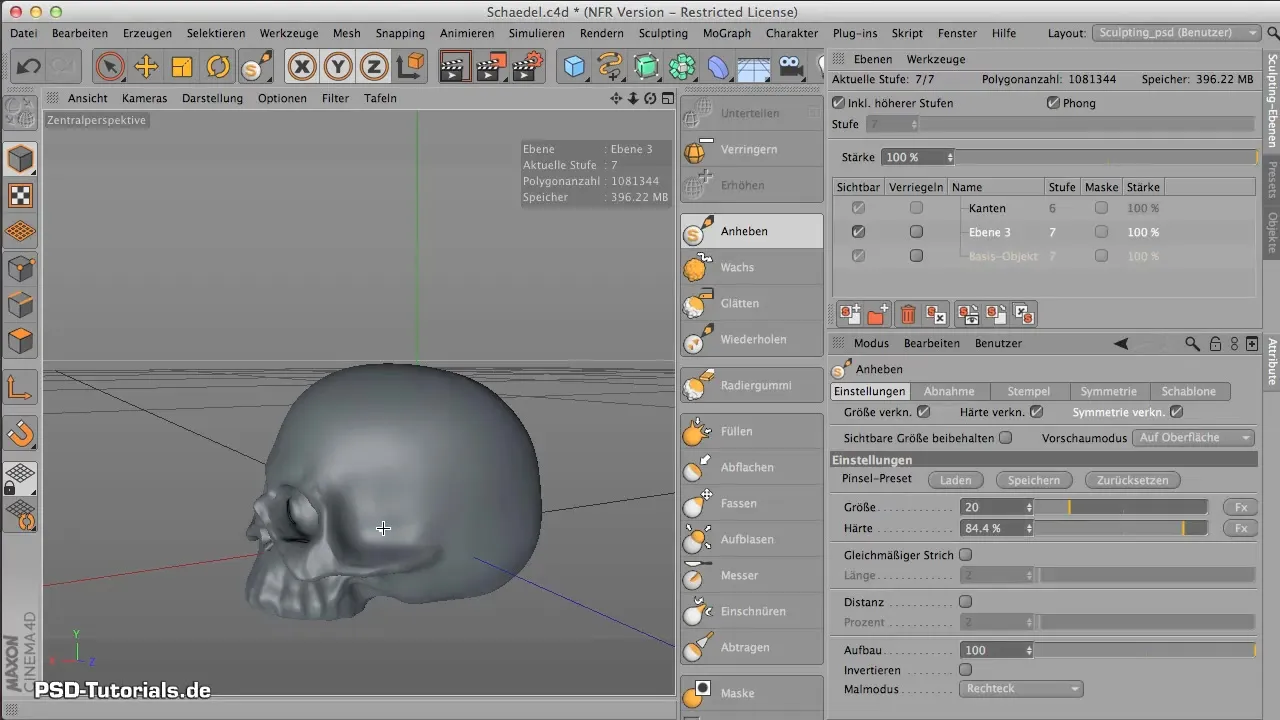
ステップ 8: プレスを調整
ペンの圧力を調整してテクスチャに滑らかな遷移を生成します。125の高い圧力は強い scratches を作成するのに役立ちますが、軽い圧力はより繊細な効果をもたらします。頭蓋骨のさまざまな部分で異なる圧力レベルを試してみてください。
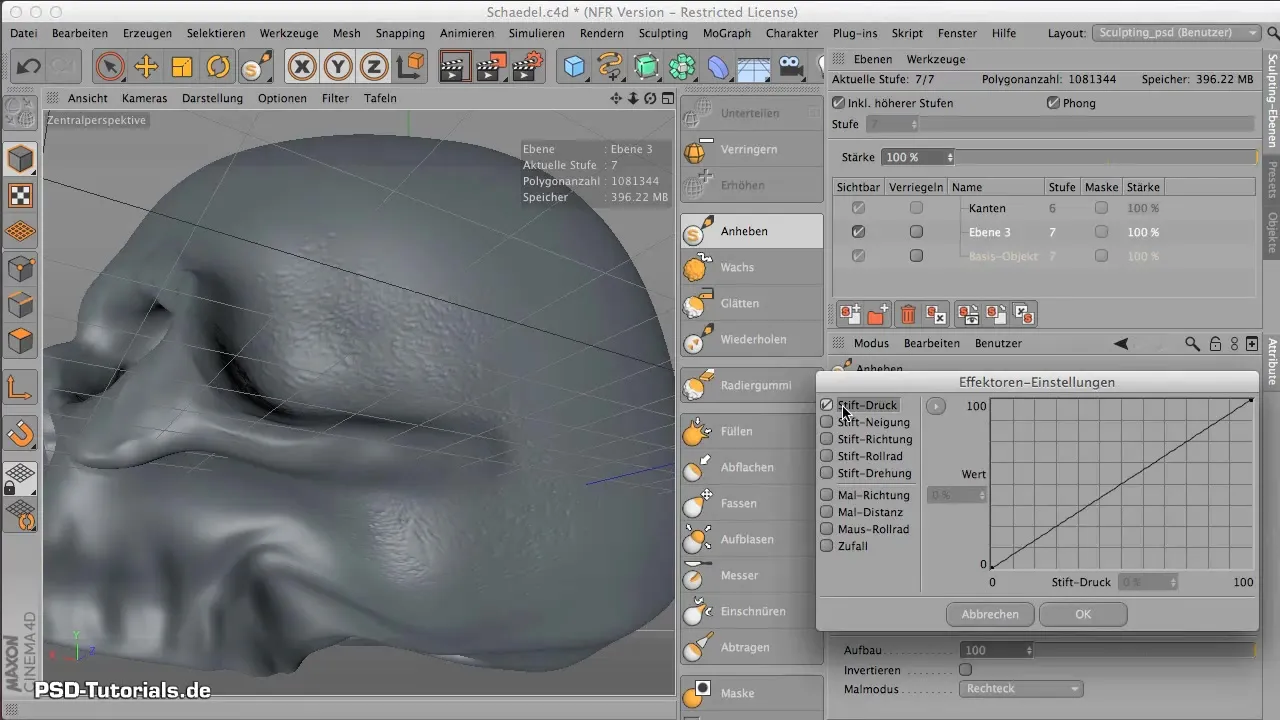
ステップ 9: 側頭部のテクスチャリング
同じ技術を側頭部にも適用し、さまざまな場所で構造を変化させます。これらの部分のポリゴン分布は異なる場合があり、これはテクスチャに影響を与えることに注意してください。

ステップ 10: 最後の調整
scratches と粗さの作業が完了したら、全体の構造を最終的に確認し、微調整を行います。創造性を発揮し、望ましい結果を得るためにさまざまな技術を試してみてください。
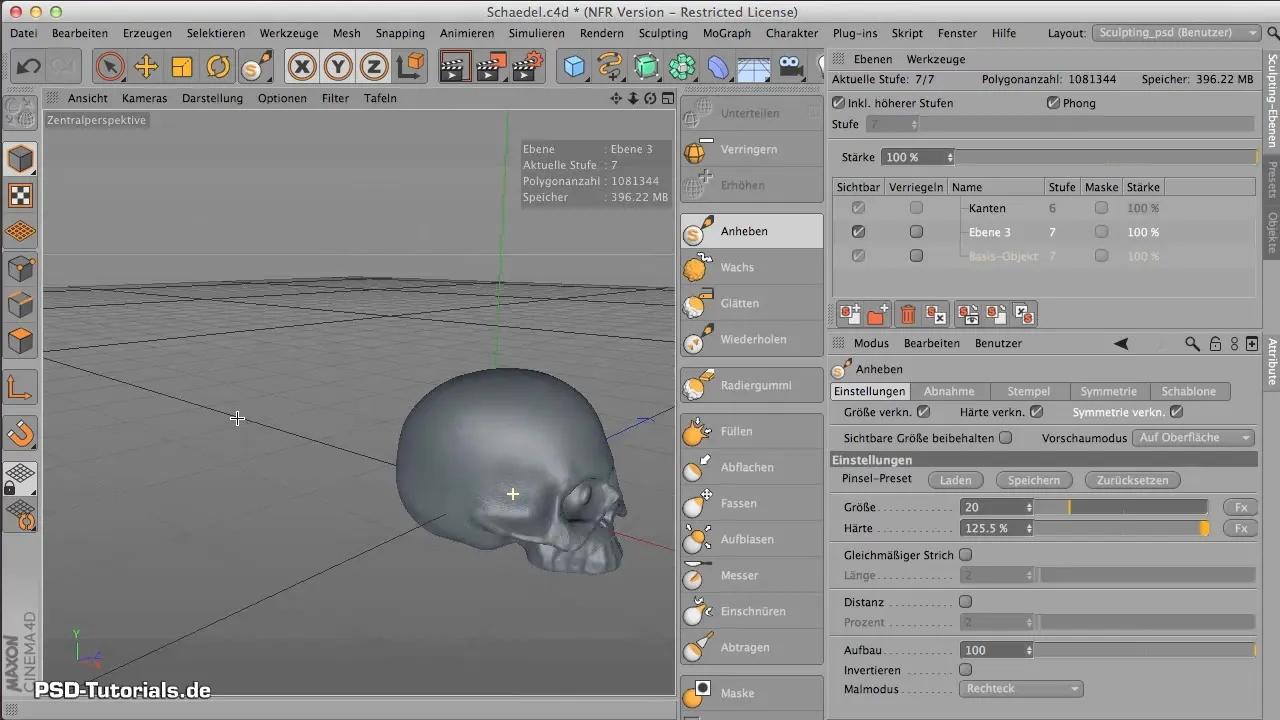
まとめ - CINEMA 4Dにおける scratches のモデリング
このガイドでは、シンプルなツールや技術を使用して、CINEMA 4Dで印象的な scratches や不規則性を生成する方法を示しました。モデルの調整から適切なブラシプリセットの選択まで、あなたのグラフィックスキルを向上させ、より有機的なフォーマットを作成できるようになりました。
よくある質問
モデルのサブディビジョンを増やすにはどうすればいいですか?表示タブでモデルのサブディビジョンを増やすことができます。ディテールの精度を向上させるために、7に設定してください。
ブラシモード「四角」の利点は何ですか?ペイントモード「四角」は、ブラシの先端が視覚化されることなく、テクスチャを狙って適用できることを可能にし、より正確な結果をもたらします。
ペンの圧力を調整するにはどうすればよいですか?圧力はペン設定で調整できます。様々な値で試して、希望の効果を得てください。


